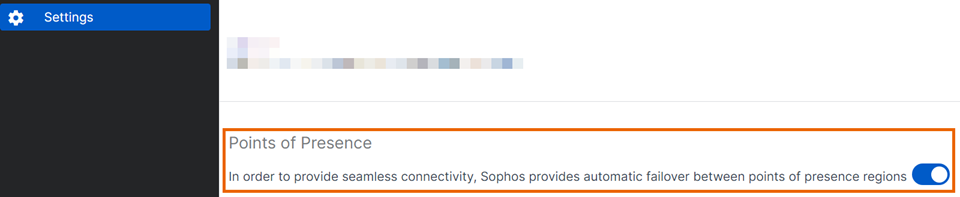Einstellungen
Sie können Ihre Zero Trust Network Access-Einstellungen (ZTNA) anzeigen und ändern.
Gehen Sie zu ZTNA > Einstellungen.
Sophos-Support für Gateway-Instanz
Sie können dem Sophos-Support zur Problembehebung ein Token zum Gewähren von Zugriff auf Ihre Gateway-Instanz geben. Hier können Sie die Zeit festlegen, zu der Token ablaufen.
Um Sophos Zugriff auf ein Gateway zu gewähren, müssen Sie zu Gateway > Gateway-Einstellungen gehen und ein Support-Token generieren.
Sie müssen nach dem Ändern der Einstellungen auf Speichern klicken.
Mindestzeit, bevor der Sicherheitszustand eine Regel auslöst
Sie können die Zeit, bevor durch den Sicherheitszustand eines Gerätes eine Zugriffsrichtlinien-Regel ausgelöst wird, ändern. Dadurch kann vermieden werden, dass ZTNA bei temporären Problemen zu schnell reagiert.
Sie müssen nach dem Ändern der Einstellungen auf Speichern klicken.
Zeitüberschreitung wegen Inaktivität des Agent-Tunnels
Sie können jetzt eine Inaktivitäts-Zeitüberschreitung für den Tunnel zwischen dem ZTNA-Agent und dem ZTNA-Gateway festlegen. Wenn für einen bestimmten Zeitraum keine Aktivität stattfindet, wird der Tunnel automatisch geschlossen.
Wählen Sie eine der folgenden Optionen:
- 5 Minuten
- 15 Minuten
- 30 Minuten
- 1 Stunde
Der Standardwert lautet 5 Minuten.
Wenn der Verkehr wieder aufgenommen wird, wird der Tunnel wiederhergestellt.
Domänen und Zertifikate
Klicken Sie auf Domänen und Zertifikate, um ein kostenloses Let's Encrypt Zertifikat zu generieren und Ihre Domänen hinzuzufügen. Siehe Beziehen eines Zertifikats.
Zugangspunkt (PoP)
Bei ZTNA 2.1 und höher ist standardmäßig ein sekundärer Zugangspunkt (PoP) eingerichtet, der Ihrem primären Zugangspunkt (PoP) am nächsten liegt. Es gibt ein automatisches Failover zwischen den Zugangspunkten (PoP), sodass Benutzer ohne Unterbrechungen auf Ressourcen zugreifen können.
Wenn Sie Sophos Firewall für Ihr Sophos Cloud Gateway verwenden, müssen Sie SFOS 20 MR2 oder höher verwenden, um diese Funktion nutzen zu können.
Wenn Sie den sekundären Zugangspunkt (PoP) deaktivieren möchten, gehen Sie wie folgt vor:
- Melden Sie sich bei Sophos Central an.
- Gehen Sie zu Meine Produkte > ZTNA > Einstellungen.
- Deaktivieren Sie unter Zugangspunkt (PoP) die Option zu sekundären Zugangspunkten (PoP).
- Gehen Sie zum Seitenanfang und klicken Sie auf Speichern.
Lokalen Datenverkehr nicht überwachen
Diese Funktion ist derzeit nur für den Windows ZTNA-Agent verfügbar. Die Unterstützung für macOS ist demnächst verfügbar.
Stellen Sie sicher, dass Ihr Sophos Endpoint-Agent auf dem neuesten Stand ist. Sie müssen Sophos Core Agent 2025.2.1.709 oder neuer nutzen. Zur Überprüfung sehen Sie sich den Übersichts-Tab in den Gerätedetails an. Siehe Vollständige Gerätedetails anzeigen.
Angenommen, der ZTNA-Agent ist mit einem Büro- oder vertrauenswürdigen Netzwerk verbunden und die konfigurierten ZTNA-Ressourcen befinden sich ebenfalls im selben Netzwerk. In diesem Fall wird der Datenverkehr über die WAN-Schnittstelle des ZTNA-Gateways oder Sophos Cloud weitergeleitet. Dies verursacht zwar keine Probleme für die Benutzer oder den Sicherheitsstatus. Das Hairpinning könnte aber zu Latenzzeiten führen, insbesondere bei Anwendungen wie Common Internet File System (CIFS) und Remote Desktop Protocol (RDP).
Wenn Sie sicherstellen möchten, dass über das LAN und nicht über das ZTNA-Gateway auf Ressourcen zugegriffen wird, aktivieren Sie diese Funktion wie folgt:
- Melden Sie sich bei Sophos Central an.
- Gehen Sie zu Meine Produkte > ZTNA > Einstellungen.
-
Aktivieren Sie die Funktion unter Lokalen Datenverkehr nicht überwachen.
Hinweis
Wenn Sie diese Funktion aktivieren, müssen Sie sicherstellen, dass Ihre Ressourcen über das LAN erreichbar sind.
-
Fügen Sie den FQDN und die IP-Adresse Ihres Netzwerks hinzu.
Dadurch kann der ZTNA-Agent das Netzwerk überprüfen.
Sie müssen dieselben Angaben in Ihrem lokalen (internen) DNS-Server hinzufügen. Wenn der interne DNS-Server den FQDN auflösen kann, weiß der ZTNA-Agent, dass das Netzwerk lokal ist. Er sendet dann keinen Datenverkehr von diesem Netzwerk an das ZTNA-Gateway.
Hinweis
Wenn der On-Premises-Modus aktiviert ist, stoppt der ZTNA-Agent die Unterbrechung des Traffics und ändert seinen Status in „Nicht konfiguriert“. Wenn der Benutzer eine Verbindung zu einem anderen Netzwerk herstellt, wird der Status auf „Konfiguriert“ zurückgesetzt.
-
Gehen Sie zum Seitenanfang und klicken Sie auf Speichern.
Der ZTNA-Agent überprüft das Netzwerk, wenn sich die Netzwerkschnittstelle auf dem Endpoint-Gerät ändert.
Ressourcenverbindungs-Bündelung
Verbindungsbündelung für NTLM-basierte Ressourcen ist standardmäßig auf dem ZTNA-Gateway aktiviert. Deaktivieren Sie diese Option, wenn Sie über agentenlose Ressourcen verfügen, die NTLM oder ähnliche Authentifizierungsprotokolle verwenden.